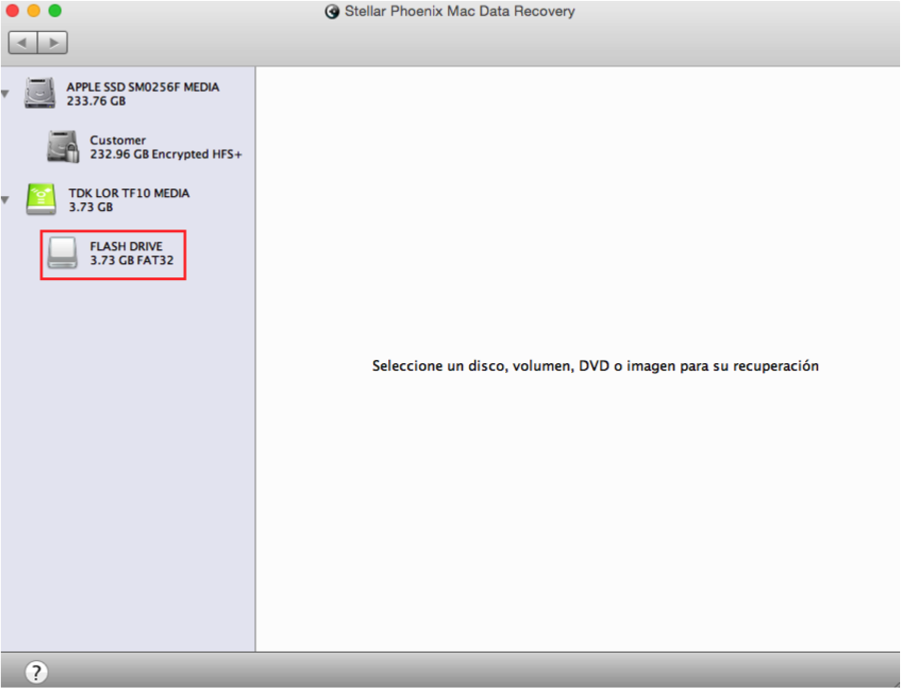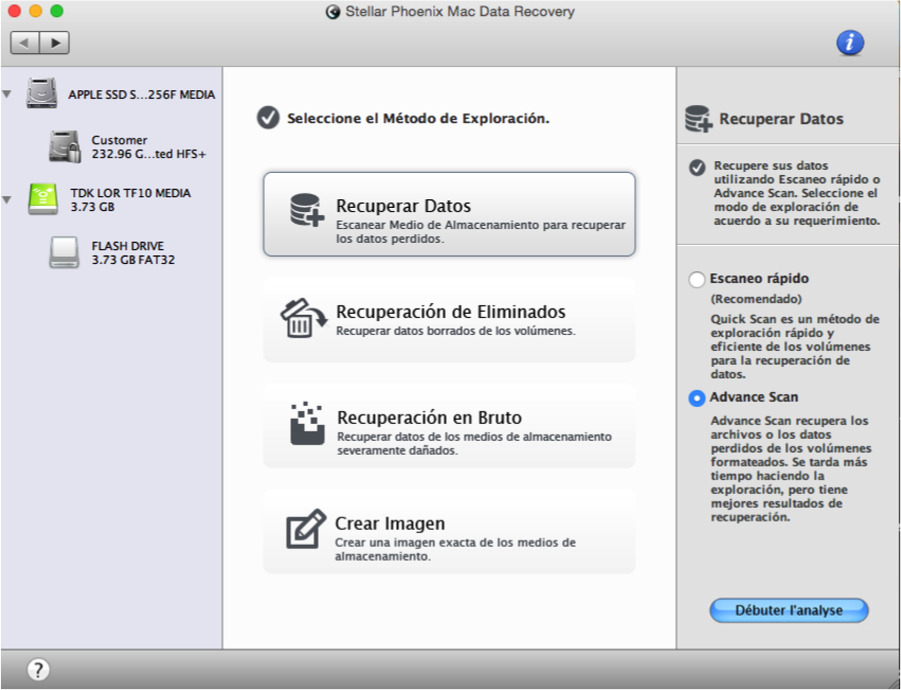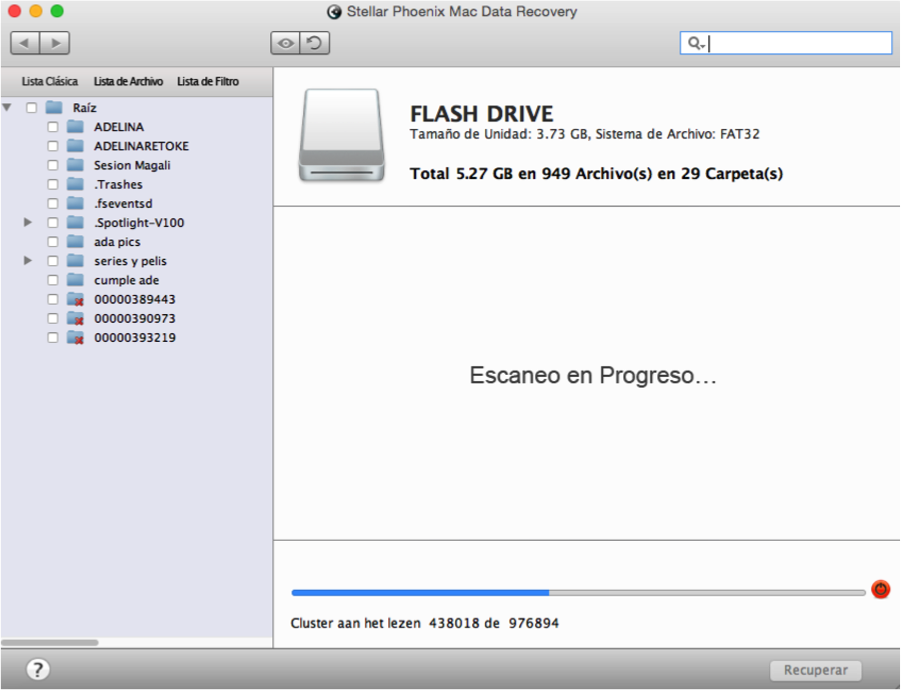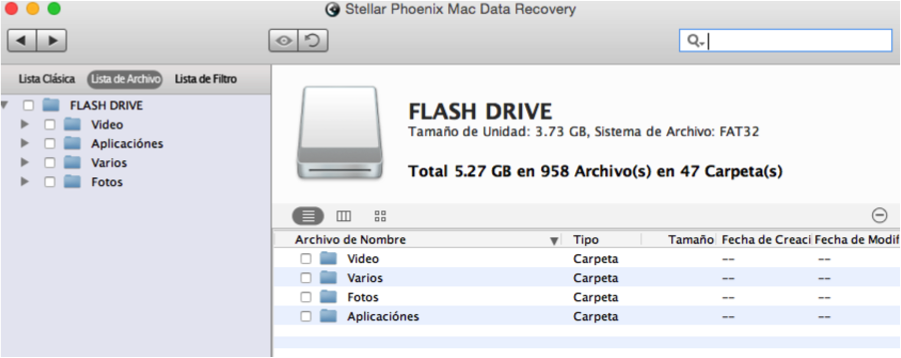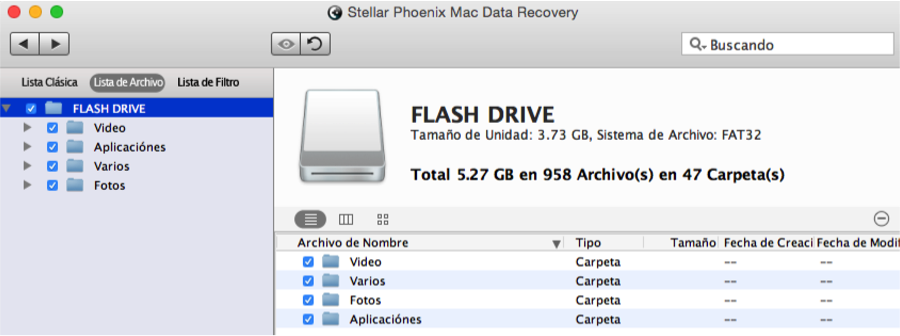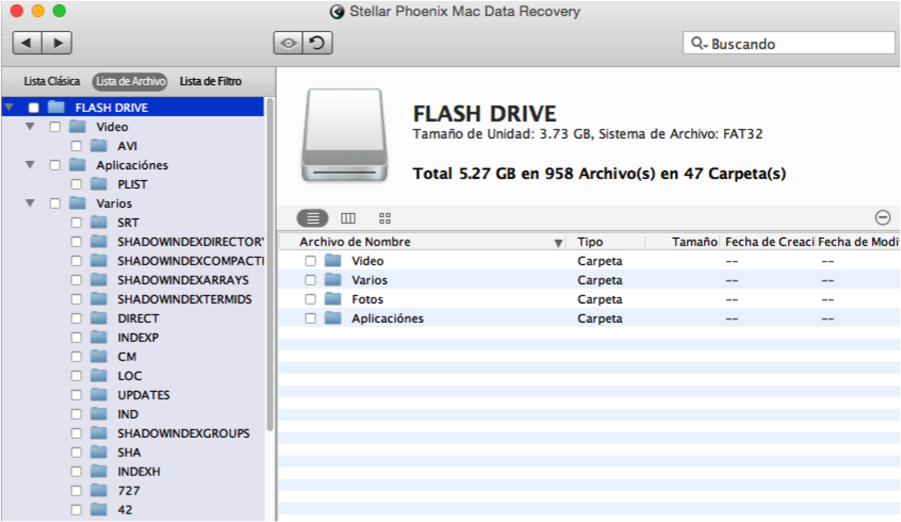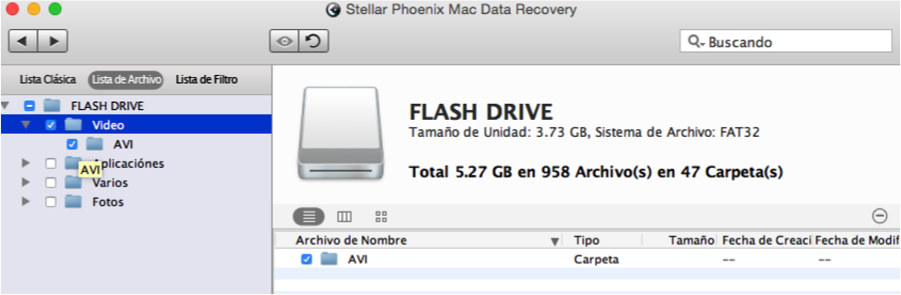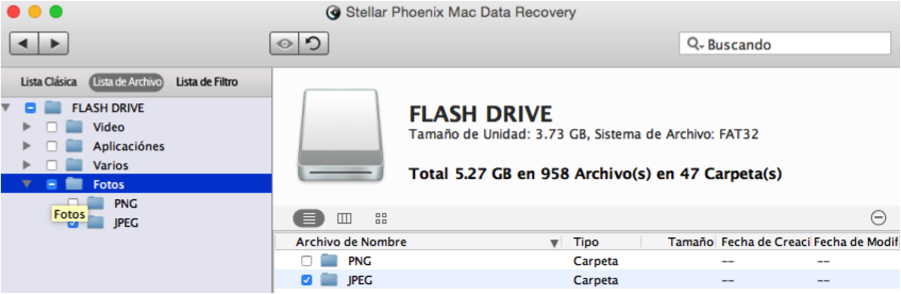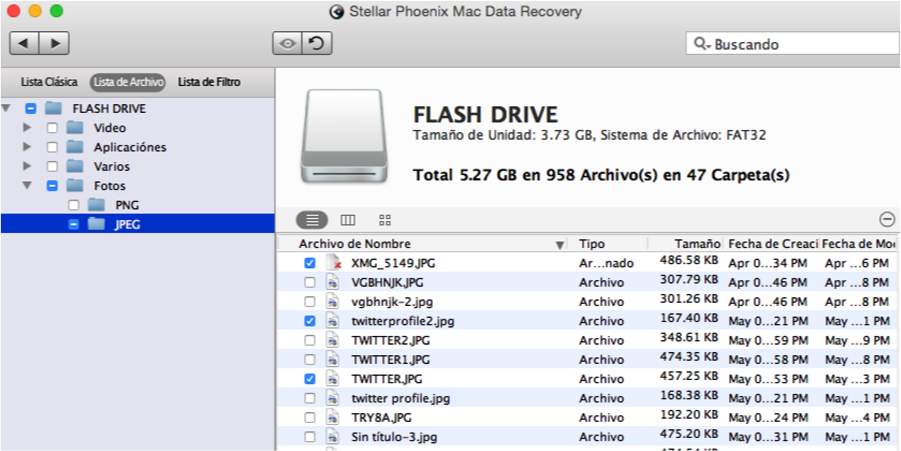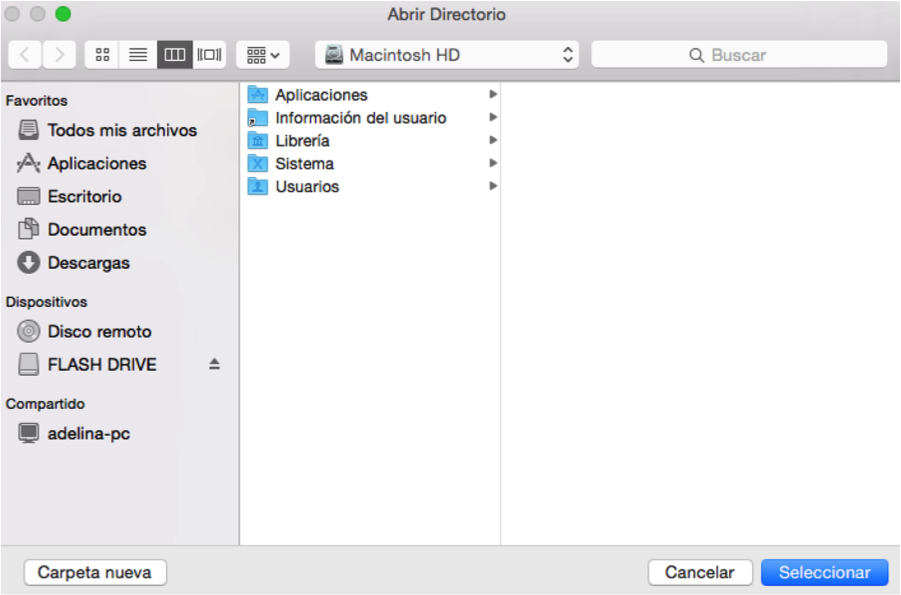Recuperación de Tarjeta CF en Mac
¿Cómo Recuperar la Tarjeta CF en Mac de Forma Segura?
¿Utiliza una tarjeta Compact Flash (CF) para almacenar imágenes, música u otros datos importantes? Si es así, entonces posiblemente ya habrá experimentado veces en la que se han perdido, eliminado o borrado los datos. Con la recuperación de tarjeta CF en un Mac, podrá restaurar estos elementos sin pasar pena. Las utilidades de recuperación analizan una fuente externa para localizar elementos que todavía residen en el espacio de almacenamiento físico. Siempre y cuando la información no haya sido sobrescrita, podrá recuperarla desde cualquier tarjeta CF.
Al completar la recuperación de dispositivos formateados en un Mac para su tarjeta CF, podrá recuperar fácilmente estos elementos o cualquier otra cosa almacenado en ella:
- Fotos
- Archivos Audio
- Archivos
- Videos
No importa qué tipo de datos se almacenan en una tarjeta CF, con Stellar Phoenix Mac Data Recovery podrá salvar la información de forma eficaz. Esta utilidad realiza un análisis profundo del dispositivo formateado para localizar cualquier elemento que aún reside en los sectores de almacenamiento físico del volumen. Siempre y cuando no se han hecho cambios significativos o frecuentes en la tarjeta CF, podrá restaurar los elementos al completar los cinco pasos siguientes con el software Stellar Phoenix Mac Data Recovery.
Recuperación de Datos Mac en 5 Simples Pasos
En este tutorial, vamos a mostrar cómo completar una recuperación de Media Formateada para una tarjeta CF. Todo lo que necesita hacer es insertar la tarjeta en su Mac y luego completar los siguientes pasos:
Paso 1: Para comenzar, seleccione Iniciar Nueva Exploración en el menu principal de la aplicación como se muestra a continuación:
Antes de poder recuperar los datos de una tarjeta CF, tendrá que seleccionarla dentro de la utilidad para el análisis. Es posible que haya configurado un nombre para la tarjeta y aparecerá en la pantalla de abajo. Si no es así, aparecerá como “Sin Nombre”.
Importante: No hay garantía de que todos los datos serán recuperables. Esto se debe a que cada vez que se realiza un cambio en la tarjeta CF como añadir un nuevo archivo, existe el riesgo de sobrescribir los datos eliminados o perdidos previamente.
Paso 2: Haga clic en Recuperar Datos y luego elija la opción Escaneo Avanzado. Puede usar esta opción para hacer un análisis detallado de la tarjeta CF y localizar los archivos recuperables.
A continuación, haga clic en el botón Iniciar para comenzar a localizar los datos recuperables. Este proceso tarda un poco, y puede tardar algo más para tarjetas más grandes.
Durante el análisis, Stellar Phoenix Mac Data Recovery se verá similar a la imagen a continuación. Por favor, tenga en cuenta que puede usar el círculo rojo a la derecha de la barra de progreso para pausar la exploración.
Cierre el mensaje de confirmación haciendo clic en el botón Okay para luego comenzar a revisar sus archivos recuperados.
Paso 3: Haga clic en Lista de Archivo encima de la vista de árbol para ver todos los datos desglosados por tipo de archivo, así como por formato.
Con la utilidad Mac Data Recovery, tiene la opción de recuperar todos los archivos, tipos de archivos específicos, o seleccionar cada elemento individualmente. Para seleccionar todo el contenido de la tarjeta CF, simplemente marque la casilla junto al nombre de la tarjeta en la utilidad.
Por otro lado, puede desplegar la vista de árbol y hacer selecciones individuales de archivos o tipos de archivos.
Puede seleccionar más de un tipo de archivo para la recuperación de la tarjeta CF. Todo lo que hay que hacer es marcar la casilla al lado de cada tipo (es decir, Fotos, Audio o Vídeos) que desee en la vista de árbol. En este ejemplo, seleccionamos recuperar todos los archivos de Video.
También puede restaurar un formato de archivo específico de la tarjeta CF como BMP o JPEG. Primero, despliegue el directorio de fotos en la vista de árbol y luego marque la casilla junto a los tipos de imágenes deseados. En el siguiente ejemplo, seleccionamos JPEG:
Podrá seleccionar también uno o varios archivos a restaurar de la tarjeta haciendo clic en el tipo y el formato correspondiente en la vista de árbol. A continuación, seleccione cada archivo que desee en la parte derecha de la aplicación. Como se muestra en el ejemplo, seleccionamos tres archivos JPEG para restaurar de la tarjeta CF.
Paso 4: Haga clic en el botón Recuperar para iniciar el proceso de recuperación.
Paso 5: Por último, seleccione un directorio donde guardar los archivos y luego haga clic Seleccionar en en la esquina inferior derecha de la ventana. La utilidad guardará todos los archivos recuperados en una carpeta Raíz en la ubicación de almacenamiento elegido.
Si necesita recuperar datos de la tarjeta CF de forma rápida en un Mac, Stellar Phoenix Mac Data Recovery ofrece una interfaz fácil de usar en pocos pasos. Simplemente instale el software y siga los pasos descritos anteriormente para salvar rápidamente los datos de su tarjeta. Es fácil, fiable y con un enfoque completo para la recuperación de la tarjeta CF en un Mac.